In Windows 8를 배치 할 때 암호나에 액세스 할 수 지하철 앱또는 순서에 로그인 할 수 웹 사이트비밀번호를 도입 나타나는 필드의 오른쪽에있는 단추 (Imafinea 그래픽 눈)에 사용자를 가능하게하는 문자를 표시 있는이 형성된다.
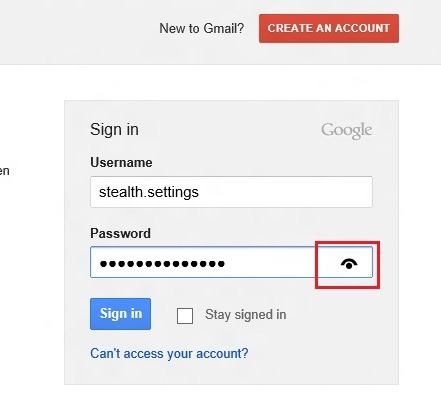
그들이 올바른 암호를 입력했는지 확인하지 않은 경우 사용자에게 도움이 될 수 있지만, 걱정하는 사람들을위한 큰 단점이 될 수 있습니다 자신의 개인 정보 보호 그들에게 접근하기 위해 암호를 도입하는 컴퓨터의 다른 사용자를 원하지 않는다. 측면에서 이러한 이유로, 최적의 솔루션 개인 계정의 보안 암호 그것은이다 Reveal Pass 버튼 비활성화word (암호를 보여준다).
비밀번호를 표시 할 수있는 버튼을 비활성화하는 방법 Windows 8?
- 열린 달리기 (키를 동시에 누르면 Windows + R), 유형 gpedit.msc를 키를 누릅니다 Enter
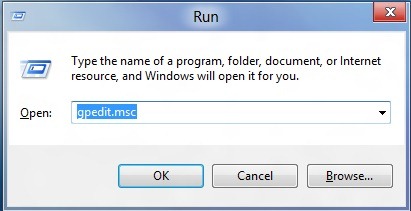
- in 로컬 그룹 정책 편집기,로 이동 사용자 구성> 관리 템플릿> Windows 구성 요소> 자격 증명 사용자 인터페이스
- 오른쪽 창에서 항목을 두 번 클릭 공개 패스를 표시하지 마십시오word 단추 엽니 다 설정 그것의
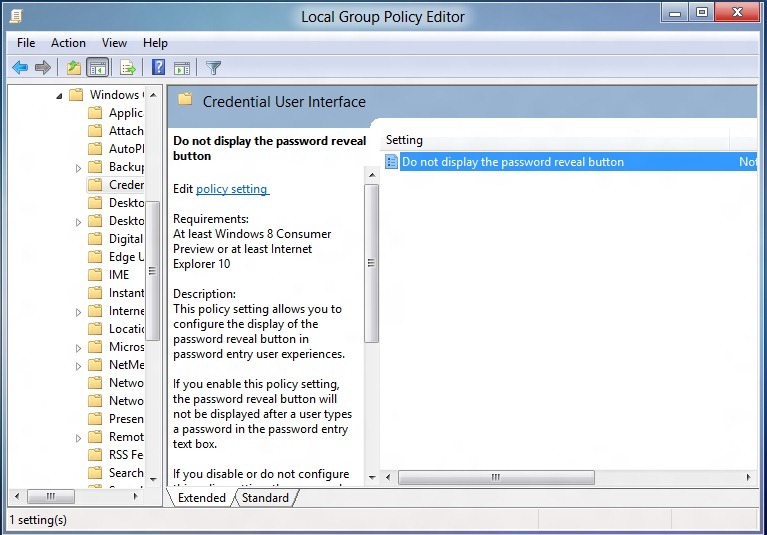
- 방법 default,이 입력의 값이 설정됩니다. 구성하지. 선택 사용 및 클릭 OK그런 다음 그룹 정책 편집기를 닫습니다
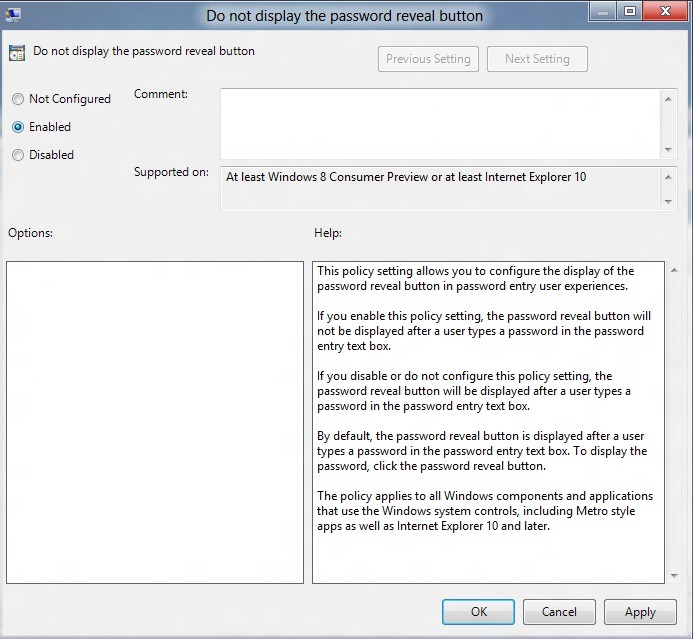
준비. 이제 개인 암호 버튼을 입력 할 때 패스 공개word 암호를 입력하는 더 이상 필드에 표시되지 않습니다.
참고 : 문자 암호 표시 버튼을 활성화 위에서 설명한 동일한 단계를 수행하고 사용 안 함을 선택 또는 구성되지 않음
STEALTH SETTINGS - Reveal Pass를 비활성화하는 방법word 버튼 Windows 8